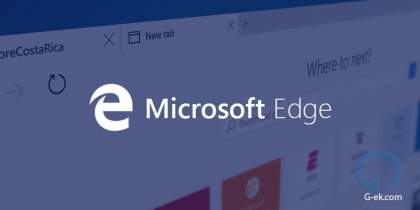Статьи по теме: Как изменить фон Экрана блокировки Windows 10.
Когда вы включаете компьютер с Windows 10, после короткой анимации вы видите экран входа в систему. Фоновое изображение по умолчанию «Windows 10 Hero» - синие лучи света, из логотипа Windows.
Конечно вы можете настроить экран входа в систему в приложении Параметры, в вашем распоряжении всего два варианта:
- Использовать изображение, которое установлено на экране блокировки.
- Использовать сплошной фон.
Оба способа можно легко настроить на странице Персонализации.
- Нажмите сочетание клавиш Win + I или кликните на значок шестеренки в меню «Пуск» открыв Параметры Windows.
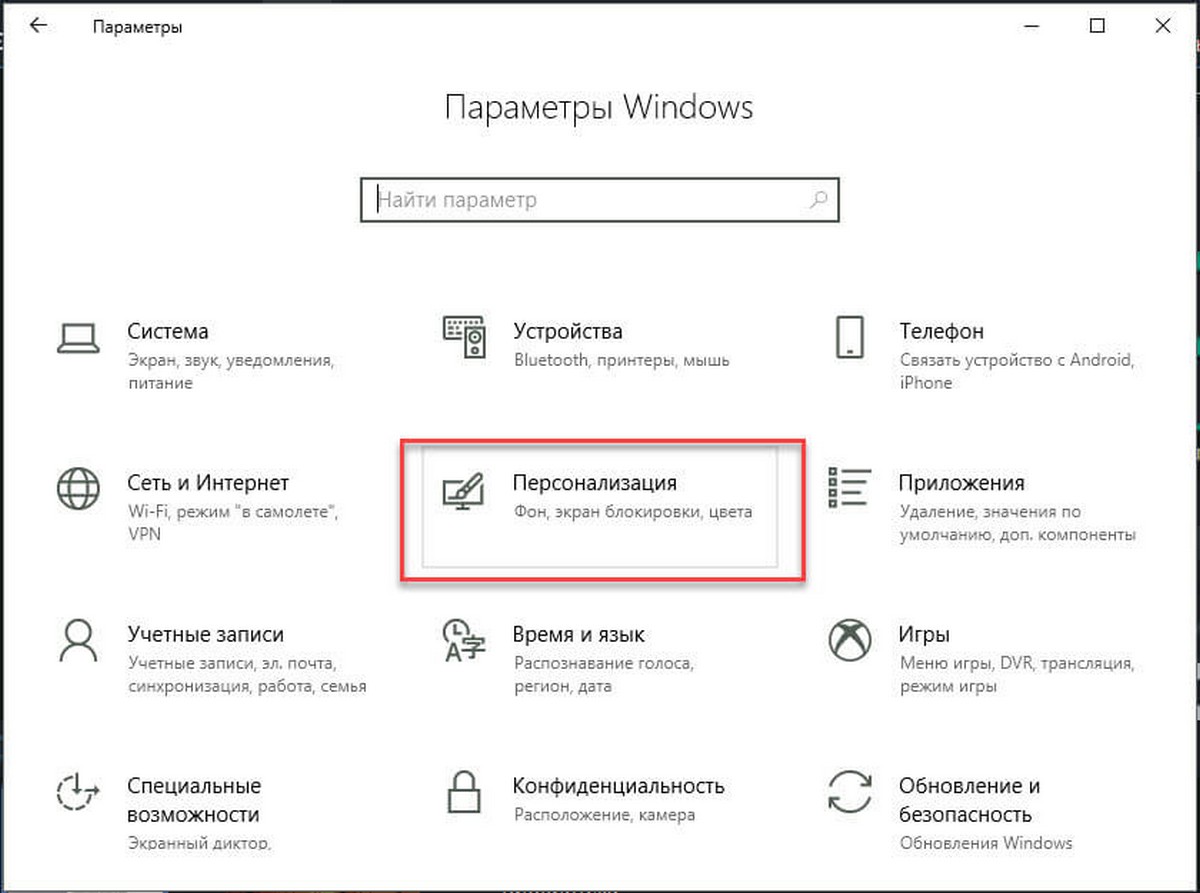
- В параметрах перейдите «Персонализация» → «Экран блокировки».
- Прокрутите страницу в низ, до переключателя под надписью «Показывать на экране входа фоновый рисунок экрана блокировки».
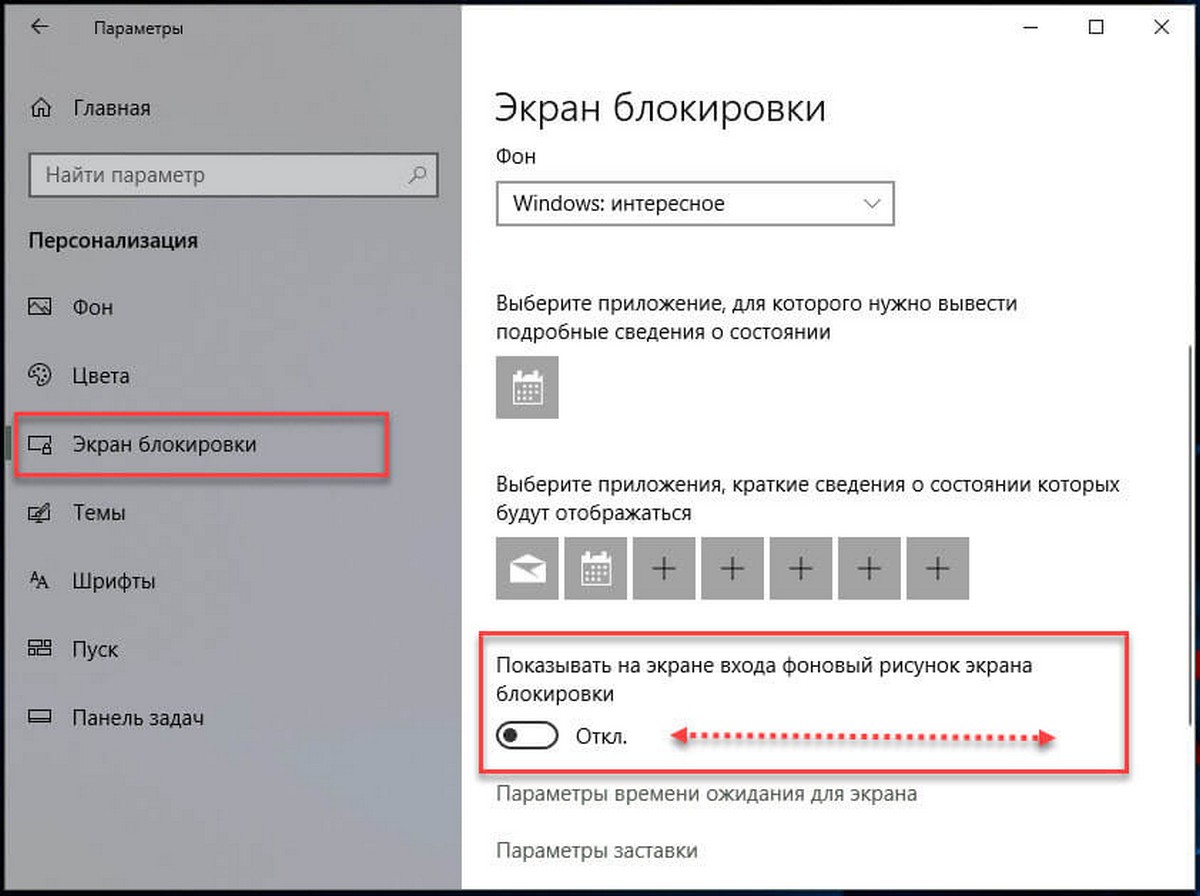
- Передвиньте ползунок переключателя в положение «Откл.» это отключит фоновое изображение, и на экране входа в Windows 10 будет показан сплошной цвет.
Цвет для сплошного фона экрана входа в систему вы можете выбрать на странице «Параметры» → «Персонализация» → «Цвета».
До:
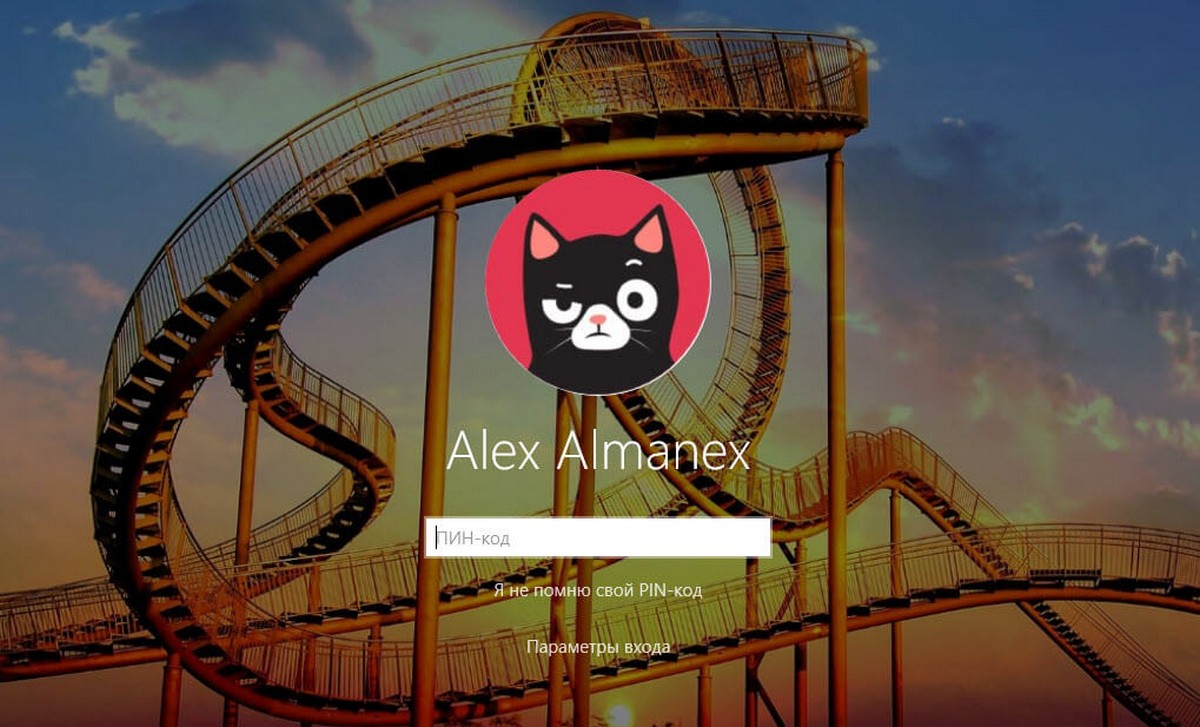
После:
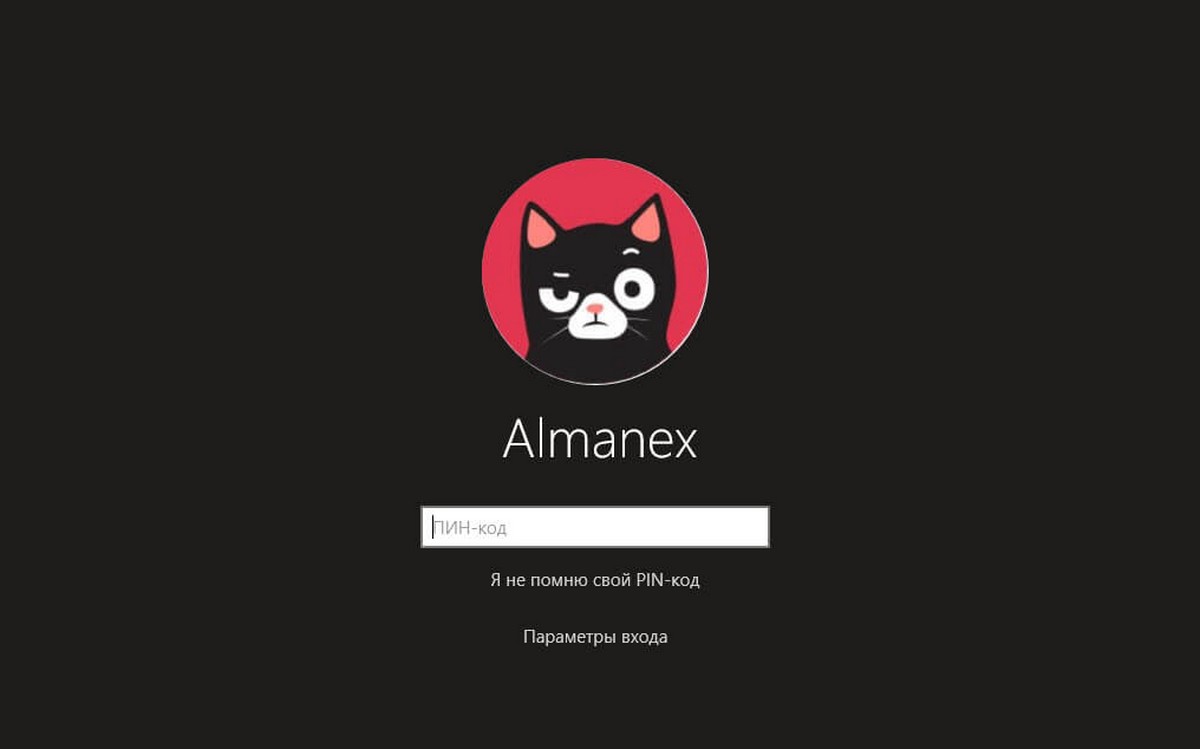
Существует возможность включить сплошной фон для экрана входа в систему, с помощью простой настройкой реестра.
Чтобы Отключить показ изображения экрана входа в Windows 10 и вместо него использовать сплошной фон, вам нужно сделать следующее:
- Откройте редактор реестра. (Если вы незнакомы с реестром см. как.)
- В редакторе реестра, перейдите в следующий раздел:
HKEY_LOCAL_MACHINE\SOFTWARE\Policies\Microsoft\Windows\System
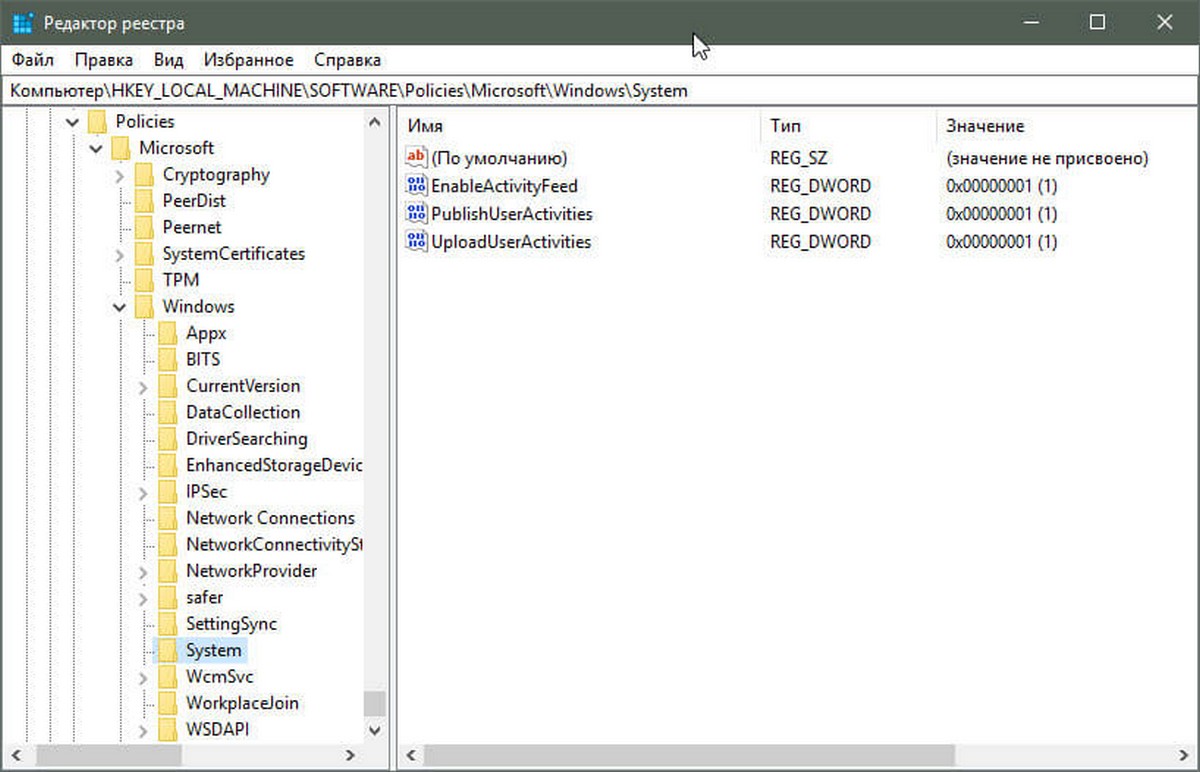
- В разделе System вам нужно изменить параметр с именем DisableLogonBackgroundImage.
Скорее всего у вас нет этого параметра, просто создайте его нажатием правой клавиши мыши на разделе System и выбрав в контекстном меню Создать → Параметр DWORD (32-бита).
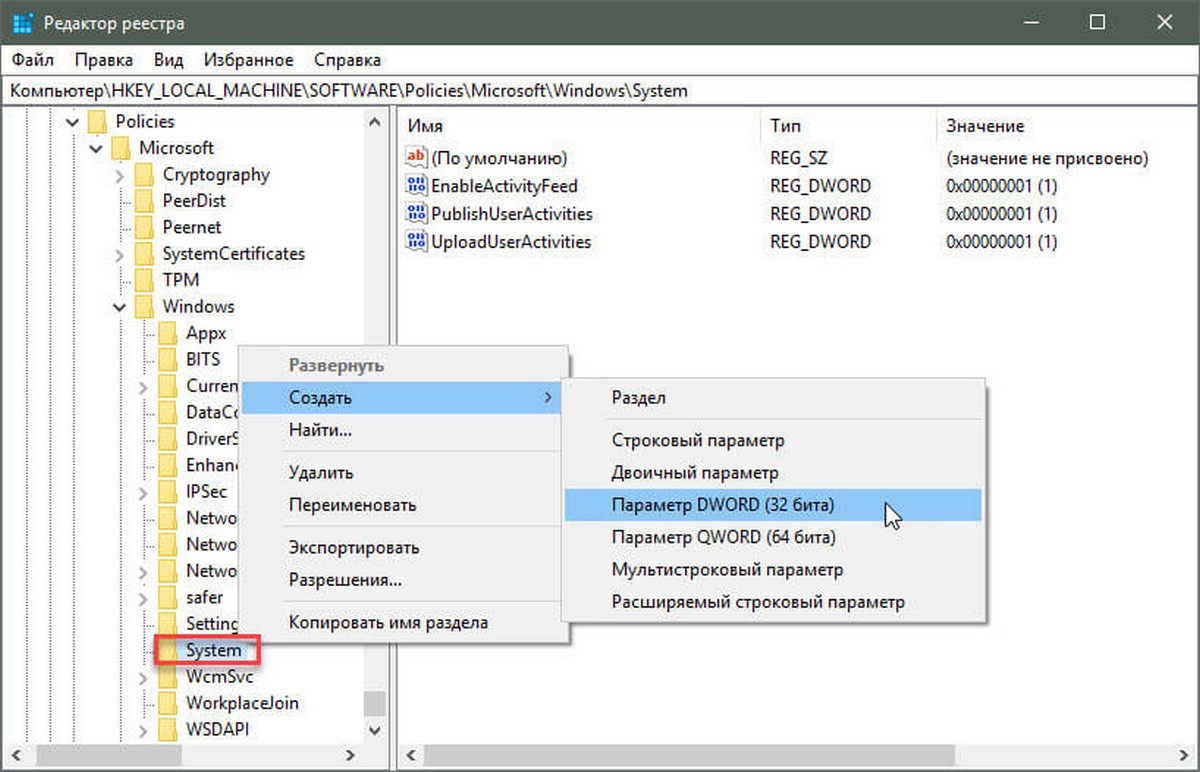
- Переименуйте созданный параметр в DisableLogonBackgroundImage.
- Теперь дважды кликните на нем и установите его значение равным 1, как показано ниже.
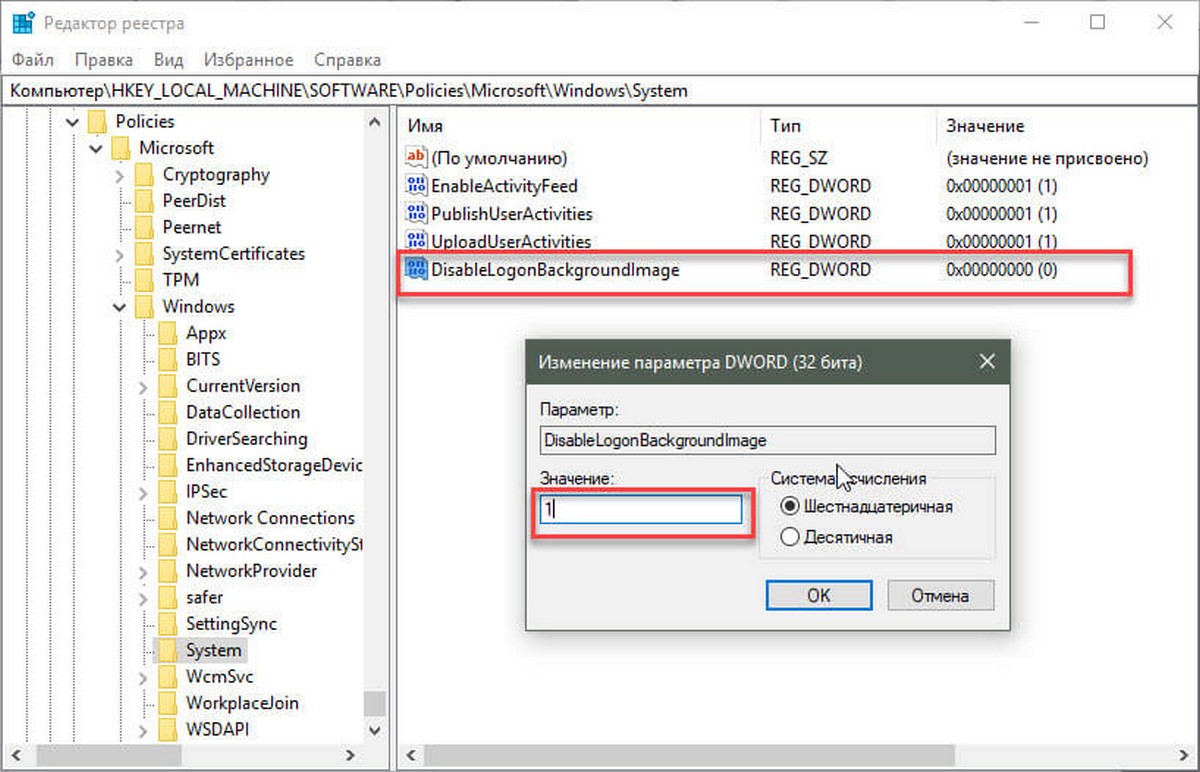
- Может потребоваться перезагрузка Windows10 для того чтобы изменения вступили в силу.
Если вы все сделали правильно. Фоновое изображение экрана входа в систему будет отключено, и вы получите простой сплошной цвет, как в Windows 8.
Чтобы восстановить настройки по умолчанию для экрана входа в систему, вам нужно просто удалить параметр DisableLogonBackgroundImage и перезагрузить компьютер еще раз.
Все!
Рекомендуем:Быстрые советы для Персонализации Windows 10